











Личный VPN со скоростью 200 мб/с в несколько действий
Хочу рассказать свой опыт создания доступа к сервисам, которые перестали нормально работать в России с недавних пор.
Оплатить этот VPN можно из России, без крипты и прочего - обычной Российской банковской картой.
И самое главное лично для меня: этот VPN только мой. Вся пропускная способность тоже только моя ну и тех кого я сам подключу делается дополнительное подключение за 5 сек..
Особенность этого 👆 VPN в том, что можете пользоваться вы и никто более, ну или создать такой сервер для ограниченного круга лиц, скинуться с друзьями на абон плату :)
Этот VPN позволяет делать вообще все, что вы привыкли делать со своим интернетом без каких либо блокировок и ограничений.
С этой задачей справиться любой человек который умеет нажимать на кнопки в компьюторе!
Вся инструкция с картинками займет у вас не более 10-15 минут.
Действие 1
Зарегистрироваться по ссылке в timeweb https://timeweb.com/ru/?i=118221
Таким образом вы экономите и получите на свой счет бонусные балы, которыми можно расплатиться за услуги в будущем !
Это довольно крупный российский хостинг-провайдер, имеющий дата-центры в других странах. Если вы не поняли ни одного слова - не вникайте. Для нашей задачи это неважно. Просто регистрируйтесь.
Действие 2
Зайти в личный кабинет timeweb https://timeweb.com/ru/?i=118221., перейти в раздел облачные серверы и нажать на кнопку «добавить».
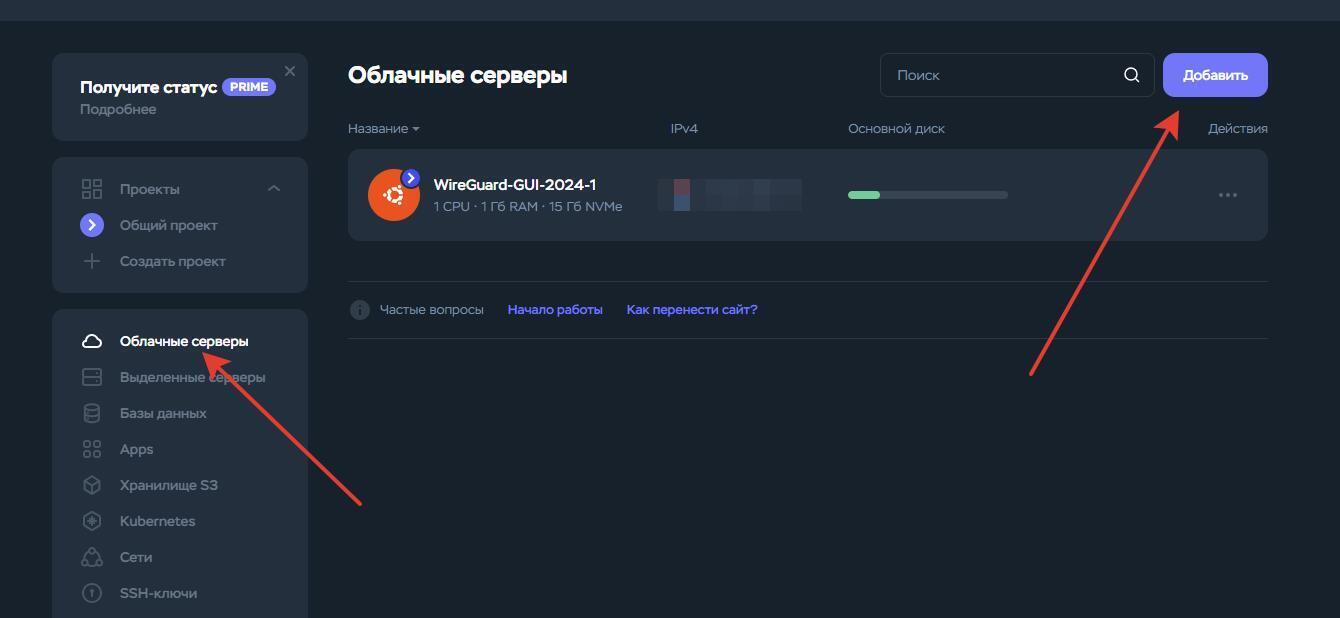
Действие 3
В разделе Маркетплейс.
• В поиске вводим WireGuard-GUI.
• Проверяем регион где будет находиться ваш сервер !
• Выбираем самую дешевую конфигурацию
Регион - любой на ваше усмотрение. У меня Нидерланды, но вы можете выбрать любой другой доступный вариант.
Главное: не Россия и не Китай, иначе блокировки не обойти.
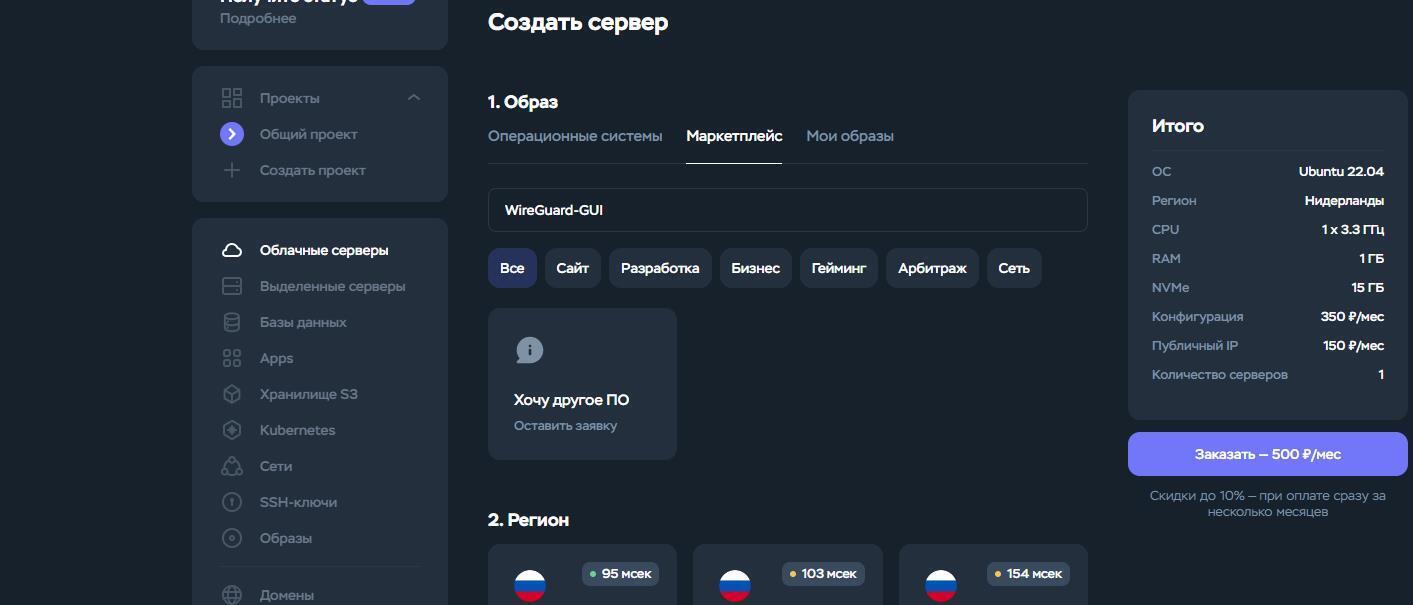
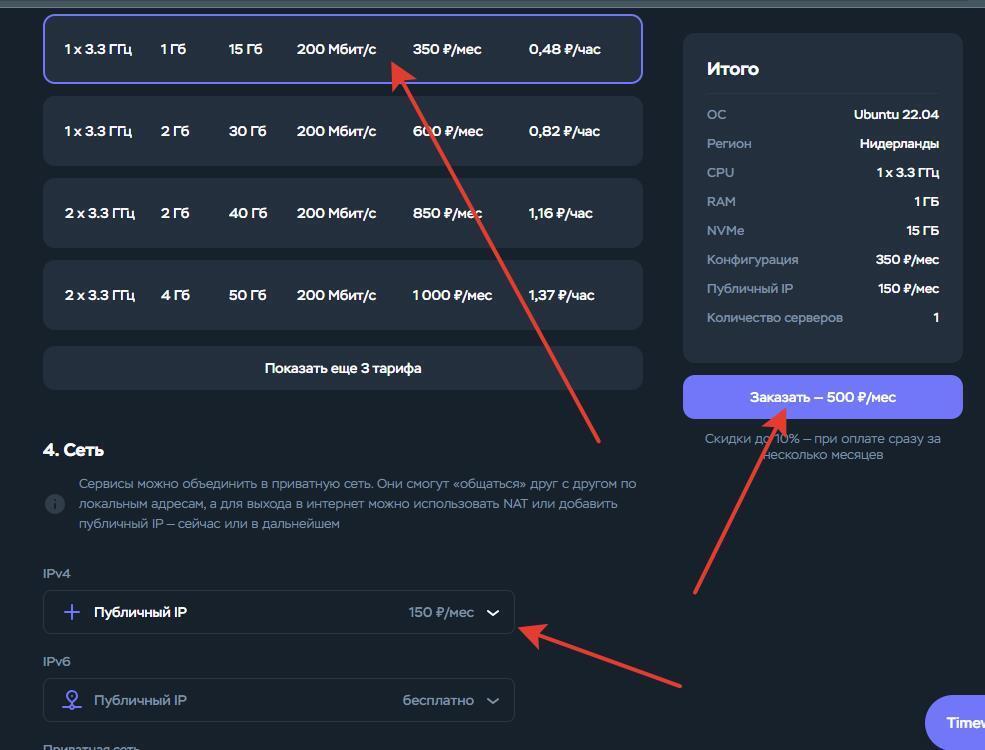
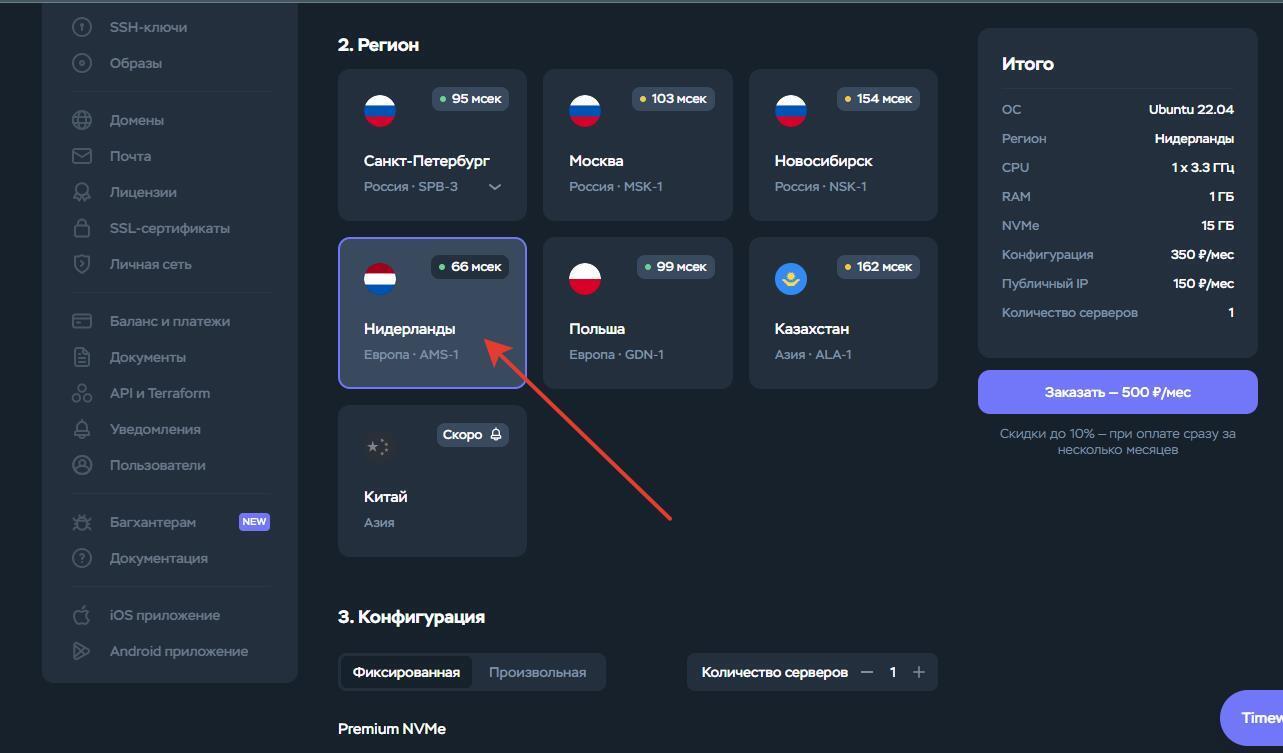
Действие 4
Жмем Заказать и Оплачиваем 500 рублей на месяц вперед и подключаем автопродление, или оплачиваем с доп скидкой на комфортный для себя период чтобы не париться и не вспоминать об оплате :)
Действие 5
Подождать 5-10 минут, пока на почту придет письмо о том, что сервер успешно создан. В письме также будут данные для доступа к VPN.
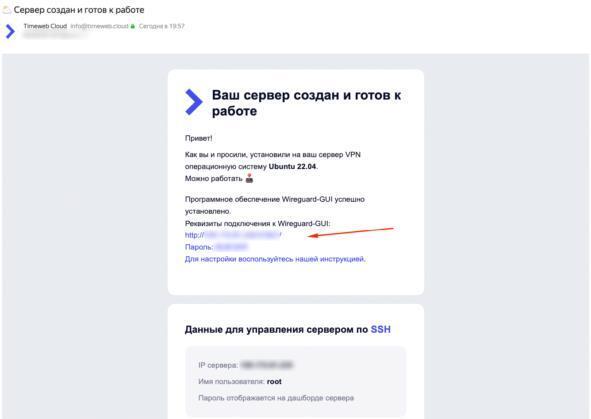
Действие 6
Перейти по ссылке и ввести пароль из письма.
Интерфейс будет примерно таким, как на картинке ниже 👇
Только пока без клиентов.
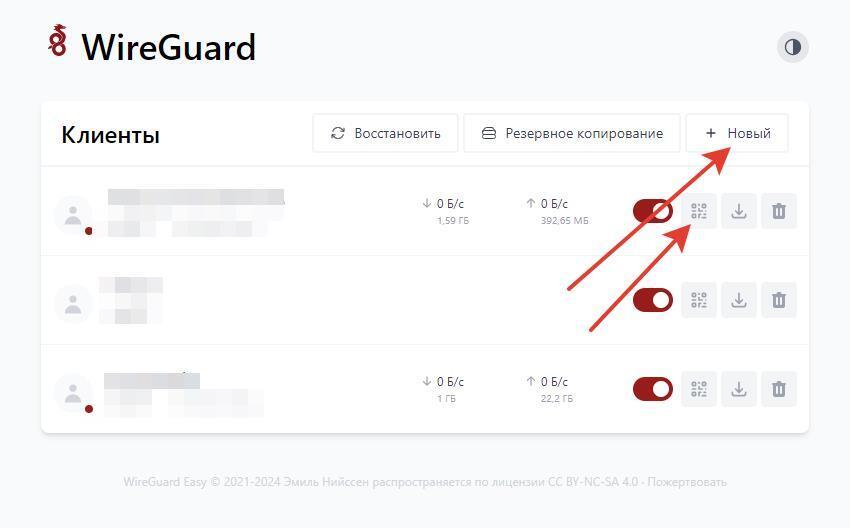
Действие 7
Создать отдельного клиента на каждое свое устройство, для роутера это одна учетная запись, можно на создавать для телефонов и прочих устройств.
Делается это по кнопке «+ Новый». Вводите только имя, больше ничего настраивать не нужно.
Действие 8
Установить на свое устройство (ноутбук, телефон) приложение WireGuard и отсканировать им QR-код, который вы увидите после нажатия кнопки с иконкой QR-кода напротив имени созданного вами клиента.
ВСЕ! VPN работает :)
Если у вас роутер Keenetic, то можно настроить выборочный VPN для конкретных сайтов на всех устройствах.
Например, у нас так настроены нельзяграм и еще кое-что из запрещенки.
Работает просто. Если устройство подключено к домашнему Wi-Fi, то все нужные сайты просто открываются сразу через VPN средствами роутера. Не нужно делать никаких дополнительных телодвижений на самом устройстве.
Если у вас не Keenetic, то... купите Keenetic. Или гуглите сами, как сделать то же самое именно на вашем роутере :)
Вот инструкция для роутера keenetic: https://help.keenetic.com/hc/ru/articles/360010592379-WireGuard-VPN.
После того, как подключите, нужно перейти во вкладку «Другие подключения» и в разделе WireGuard добавить подключение из файла. Затем добавляете конфиг, который вы скачаете со своего VPN-сервера (кнопка с иконкой «скачать» находится напротив созданного вами клиента рядом с иконкой QR-кода ).
Важный нюанс: если у вас не установлен компонент в кинетик, его нужно установить
Переходим в другие подключения и загружаем конфиг ранее скаченный с личного кабинета сервера
Заходим в созданное подключение называем его и обязательно вносим все как на скриншоте, днс можно оставить можно удалить или поставить гугл 8.8.8.8
Дальше 2 варианта ! повернуть весь трафик через VPN или разделять что пойдет напрямик через провайдера что будет ити через VPN, на скрине ниже показал как отправить весь трафик через еще во вкладке ниже как сделать маршрутизацию, но подсетей очень много и готовьтесь что вам их придётся добавлять не мало в роутер
1 вариант, весь трафик в VPN
Находим свой интерфейс и перетягиваем его в самый верх ! либо еще можно настроить разделение по устройствам.
Вариант 2, заходим во вкладку «маршрутизация» и вносите туда вот эти настройки тут далеко не все сети проста как пример для нельзяграмма и некоторых других:
Таким образом, трафик на заданные подсети будет автоматически идти через VPN и вы сможете спокойно открывать все нужные вам сайты на любом устройстве домашней сети, даже если на самом устройстве VPN не настроен.
Лично я просто завернул трафик весь, если не будут работать какие-то сервисы например банков, то их уже буду маршрутизировать и сделать это проще чем выловить все адреса и подсети гугл. Но список Адресов собрал и протестировал для нескольких сервисов, все работает, более подробно в телеграмм.
Более Подробную инструкцию расписал у себя в телеграмм канал без рекламы и лишней ерунды https://t.me/YouMoneyLink и чат https://t.me/+uNSH7b-9ebNkNzUy
, кому интересно переходите скачивайте инструкцию и настраивайте, также могу помочь за отдельную плату сделать как настройки роутера Кинетик, так и все под ключ удаленно.














500 рублей в месяц это очень кучеряво. Есть масса бесплатных решений вроде планета ВПН, Авира и прочее.
Да согласен, можно и бесплатно, но скорость не та будет. Либо переподключать каждую неделю
так скооперируйтесть с друзьями, там можно создать хоть 20 подключений и это уже не 500 руб с одного далеко, плюс в том что такой сервис не заблокируют. ну и как подметили правильно скорость на бесплатных сервисах оставляет желать лучшего ! а при условии что можно настроить на роутере домашнем и сразу все устройства домашней сети по умолканию будут иметь доступ к всем ресурсам, считаю огромный плюс !